
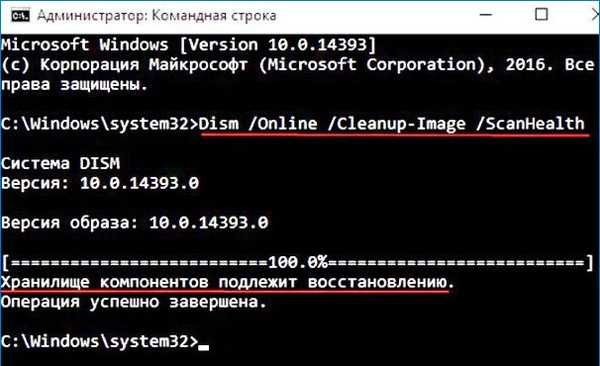
Възстановяване на повредено хранилище на компоненти на Windows 10 в средата за предварително инсталиране на Windows (Windows PE) с помощта на пакета за разпространение Win 10 и виртуалния диск на VHD
Автор Владимир!За да възстановим, се нуждаем от стартиращо USB флаш устройство с Windows 10, създайте го с помощта на тази статия или тази. Стартираме от създаденото USB флаш устройство. В началната фаза на инсталирането на Windows 10 натиснете клавишната комбинация Shift + F10 и командният прозорец се отваря.
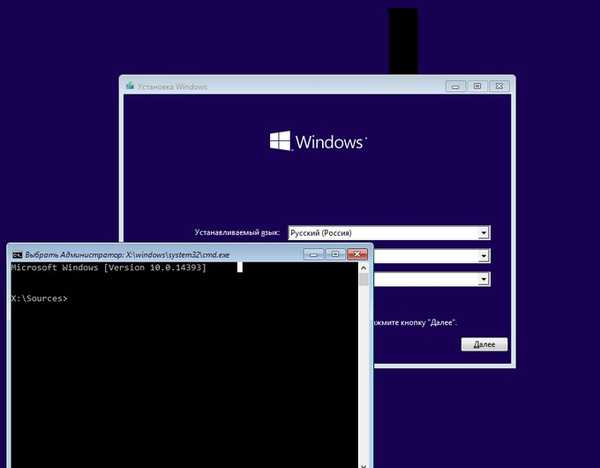
Нека вземем решение за буквите на устройството (в средата преди инсталацията те могат да се различават от тези, които виждаме в работещ Windows).
Въведете командата:
бележник
отваря се бележника, изберете:
Файл -> Отваряне
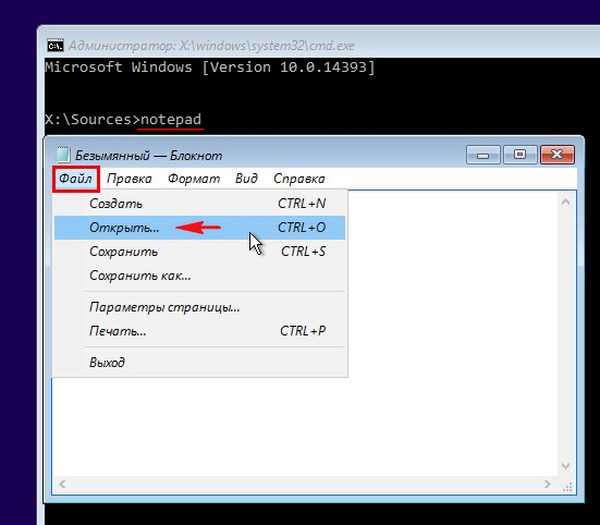
Тип файлове: изберете опцията "Всички файлове" и кликнете върху бутона "Този компютър".
В прозореца, който се отваря, виждаме, че твърдият диск на лаптопа е разделен на два раздела: Windows 10 е инсталиран на (C :), а потребителските файлове са разположени на (D :). Буквата на устройството (F :) принадлежи на нашето зареждащо се USB флаш устройство с инсталационни файлове на Windows 10. Забележка: Във вашия случай буквата на устройството с инсталиран Windows 10 може да не е (C :), но друго, отидете на устройството и потърсете инсталираните файлове Win 10.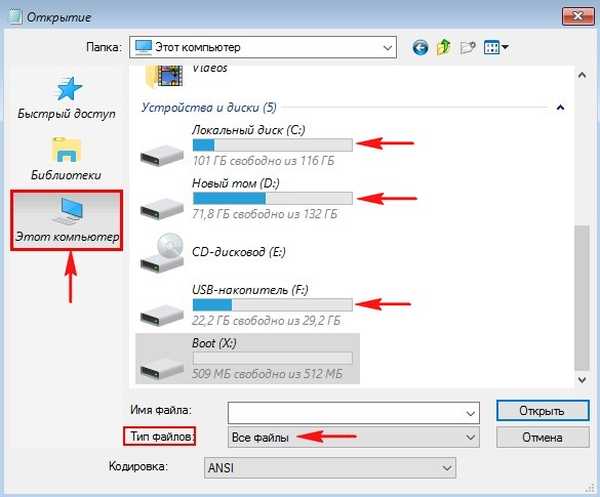
В командния ред въведете командата, която ще провери и възстанови целостта на системните файлове в средата за предварително инсталиране на Windows (Windows PE):
sfc / scannow / offbootdir = C: \ / offwindir = C: \ Windows
когато:
offbootdir = C: \ раздел, съдържащ папка с хранилище на оригинални компоненти на Windows (папка C: Windows \ WinSxS).
offwindir = C: \ Windows - дял с инсталирана операционна система.
и след няколко минути грешка "Защитата на ресурсите на Windows е открила повредени файлове, но не може да възстанови някои от тях"или друго"Защитата на ресурсите на Windows не може да завърши заявената операция".
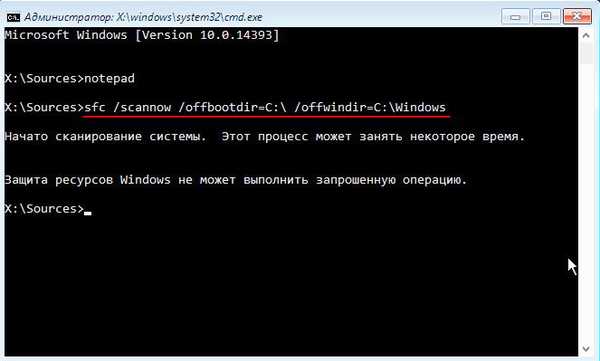
Тези грешки са знак, че магазинът за компоненти е повреден. В този случай създайте празна папка с името 1 на диска (D :) (за местоположението на временните файлове)
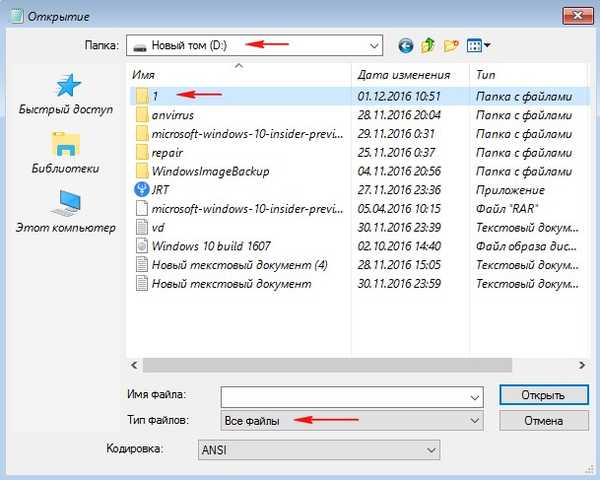
Dism / image: C: \ / Cleanup-Image / RestoreHealth /Source:F:\sources\install.esd / ScratchDir: D: \ 1
където C:, е дялът с инсталиран Windows 10 (който възстановяваме) и
F: е буквата на флаш устройството и \източници \ install.esd, - Това е адресът за местоположение във флаш устройството на архива на install.esd с оригиналните файлове на Windows 10.
/ ScratchDir: - задава временната директория, използвана при извличане на файлове за временно използване по време на поддръжка.
папка 1 - в раздел D: създаден за временни файлове.
Има съобщение:
„Възстановяването завърши успешно. Операцията приключи успешно.“
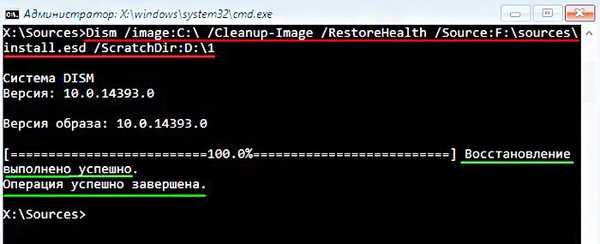
Но в някои пренебрегвани случаи е възможно да се провалиш тук, ще излезе грешка 0x800f081f "Не можаха да се намерят изходни файлове. Посочете местоположението на файловете, необходими за възстановяване на компонента, като използвате опцията Source", Тогава приятелите ще възстановят съхранението на компоненти по сложен начин, използвайки VHD виртуален диск!
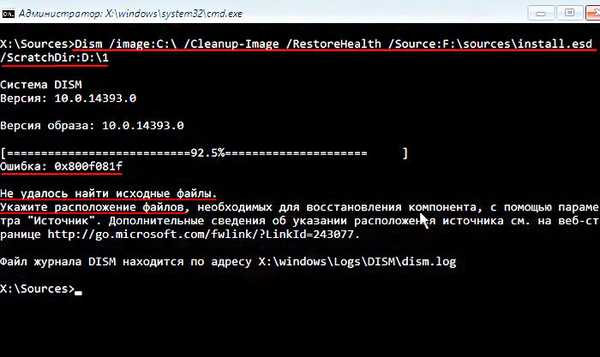
Възстановяване на повредени Windows 10 компонент магазин в Windows Preinstallation Environment (Windows PE) с помощта на VHD виртуален диск
Създаваме скриптов файл на нашето стартиращо USB флаш устройство (буква F :) от Windows 10 - обикновен текстов файл с името "vd" и разширението .txt и съдържание:създаване на vdisk файл = D: \ 10.vhd type = разширяем максимум = 20000 прикачи vdis create par prim формат fs = ntfs бързо присвояване на буква M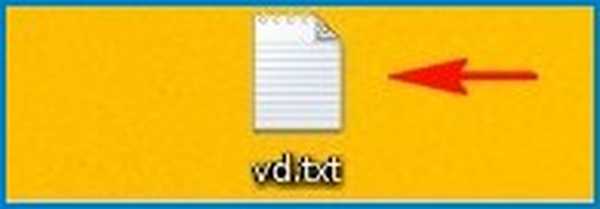
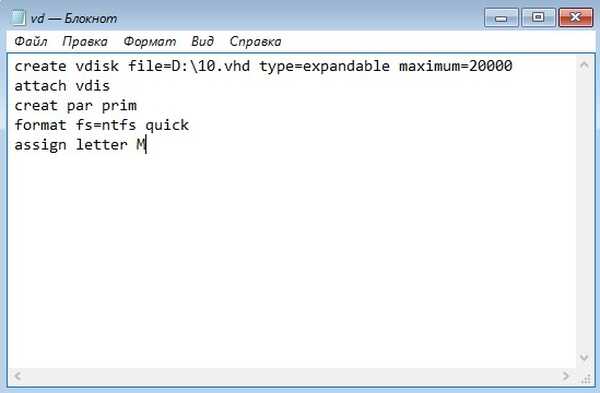
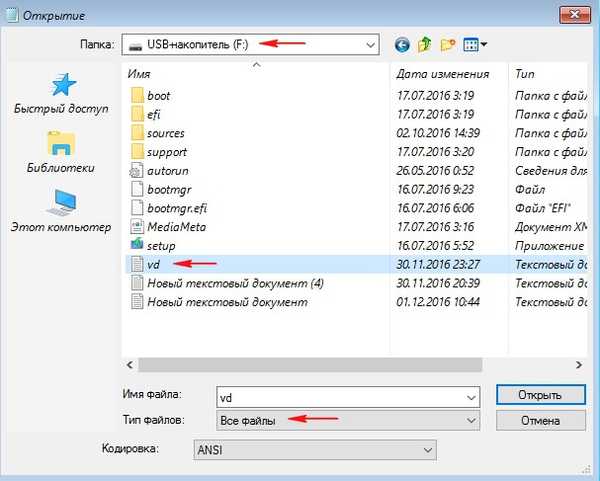
Въвеждаме командния ред, който стартира скрипт файла "vd", разположен на USB флаш устройството (F :)
diskpart / s F: \ vd.txt
В резултат на това на диска се появява 10.vhd виртуален диск (D :).

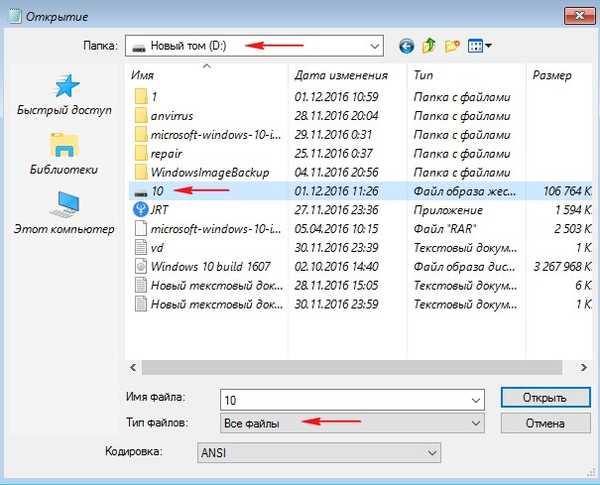
В резултат на скрипт файла в прозореца "Този компютър" също се появява празен виртуален диск (M :). На този виртуален диск (M :) трябва да разширим съдържанието на файла install.esd (операционна система Windows 10), файлът install.esd се намира на нашето стартиращо USB флаш устройство, буквата на устройството (F :).
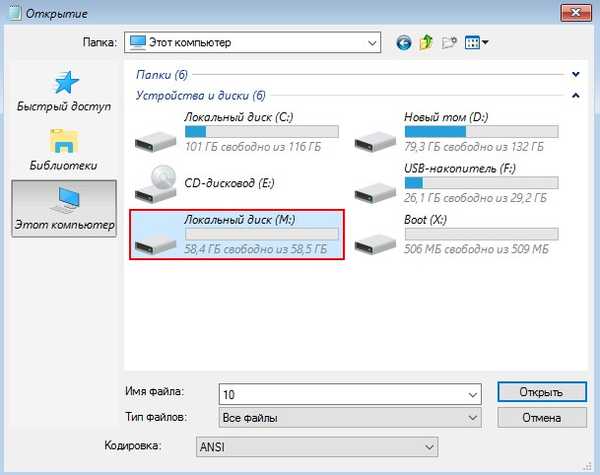
Файлът - install.esd, разположен на нашето зареждащо USB флаш устройство на адрес F: \ source \ install.esd, може да съдържа няколко изображения на операционните системи,
въведете командата:
Dism / Get-WimInfo /WimFile:F:\sources\install.esd
където F: - устройство с буквено устройство и \ източници, това е папката с файла с изображение на операционната система - install.esd.
За да инсталирам на виртуален диск, имам нужда от Windows 10 Home за един език, (индекс на изображението 3), тъй като Windows 10 Home за един език е инсталиран на моя лаптоп и го възстановявам.

Със следната команда разгръщам файла install.esd (Windows 10 Home за един език) на 10.vhd виртуалния диск (дял M :)
Dism / apply-image /imagefile:F:\sources\install.esd / index: 3 / ApplyDir: M: \
където F: - буквата на устройството и \ източниците са папката с файла с изображение на операционната система - install.esd,
индекс: 3 - за да инсталирам на виртуален диск ми трябва Windows 10 Home за един език (индекс на изображението 3),
М: - 10.vhd виртуален диск.
Windows 10 се разполага на 10.vhd виртуален диск (дял M :) и благодарение на него ще поправим повреденото съхранение на компоненти от нашата операционна система.
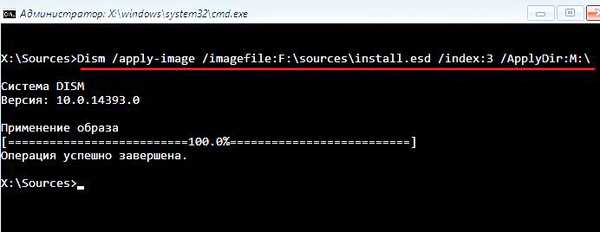
Dism / изображение: C: \ / Cleanup-Image / RestoreHealth / Източник: M: \ Windows / ScratchDir: D: \ 1
където C:, - това е дялът с инсталиран Windows 10 (който възстановяваме) и
М: - писмо на устройството на свързан VHD виртуален диск с разширени файлове на Windows 10.
/ ScratchDir: - задава временната директория, използвана при извличане на файлове за временно използване по време на поддръжка.
папка 1 - в раздел D: създаден за временни файлове.
Има съобщение:
„Възстановяването завърши успешно. Операцията приключи успешно.“
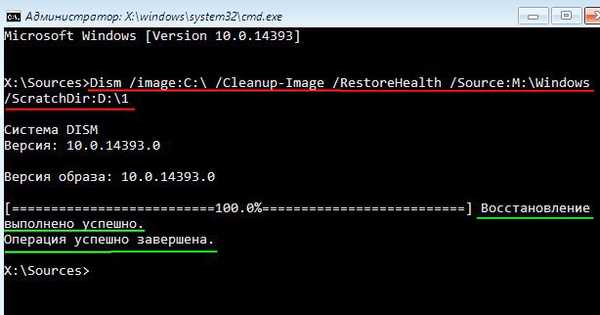
Ето как възстановихме повреденото съхранение на компоненти на Windows 10 в средата за предварително инсталиране на Windows (Windows PE), използвайки пакета за разпространение Win 10 и виртуалния диск на VHD!
Остава само да възстановим целостта на системните компоненти на Windows 10 с командата:
sfc / scannow / offbootdir = C: \ / offwindir = C: \ Windows
когато:
offbootdir = C: \ раздел, съдържащ папка с хранилище на оригинални компоненти на Windows (папка C: Windows \ WinSxS).
offwindir = C: \ Windows - дял с инсталирана операционна система.
Има съобщение:
„Програмата за защита на ресурсите откри повредени файлове и успешно ги възстанови“.
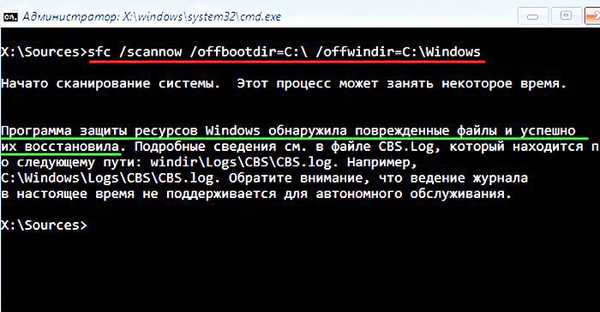
След работа виртуалният диск 10.vhd на диска (D :) може да бъде изтрит директно в бележника
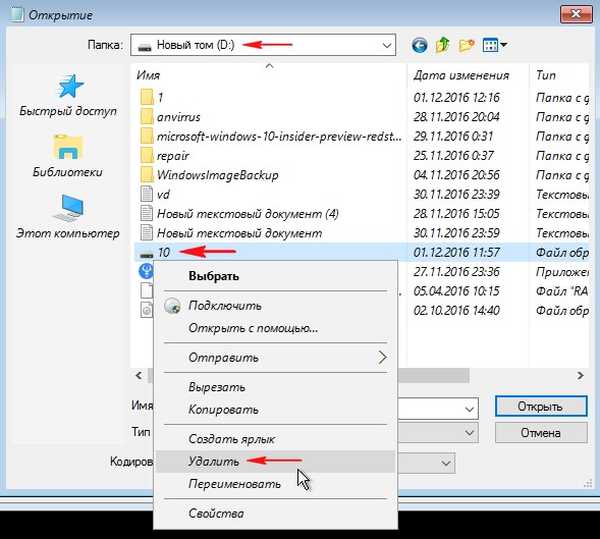
Статии по тази тема:
1. Възстановете повреденото Windows 10 компонентно съхранение с помощта на PowerShell
2. Как да възстановим целостта на системните файлове, ако Windows 10 не се зарежда
Тагове на статията: Целостност на файловете на дисковата система











